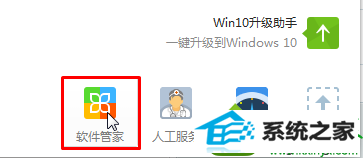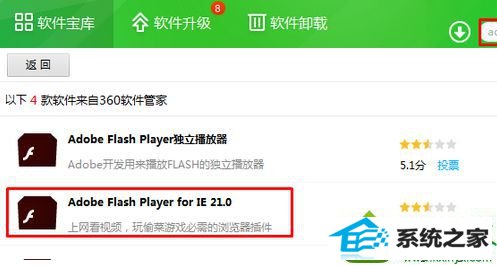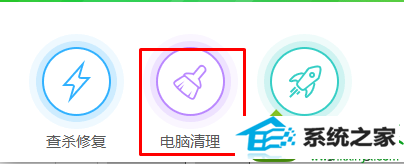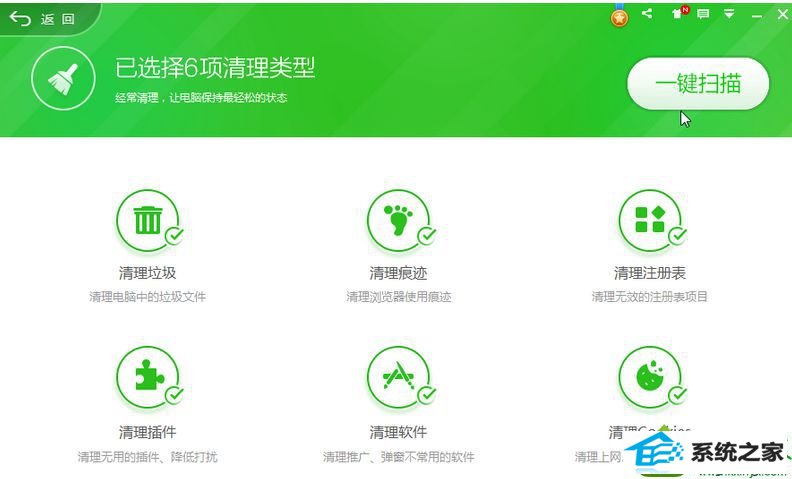今天和大家分享一下win10系统打开优酷视频空白无法正常播放问题的解决方法,在使用win10系统的过程中经常不知道如何去解决win10系统打开优酷视频空白无法正常播放的问题,有什么好的办法去解决win10系统打开优酷视频空白无法正常播放呢?小编教你只需要1、打开“360安全卫士”,点击“软件管家”; 2、在搜索框中输入“adobe falsh player”按下回车键进行搜索,在搜索结果中找到“adobe falsh player for ie xx”的字样,点击后面的“下载”按钮便会开始自动下载安装;就可以了;下面就是我给大家分享关于win10系统打开优酷视频空白无法正常播放的详细步骤:: 解决步骤: 1、打开“360安全卫士”,点击“软件管家”;
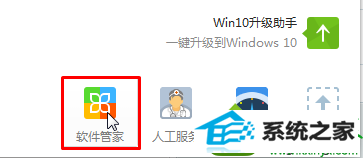
2、在搜索框中输入“adobe falsh player”按下回车键进行搜索,在搜索结果中找到“adobe falsh player for ie xx”的字样,点击后面的“下载”按钮便会开始自动下载安装;
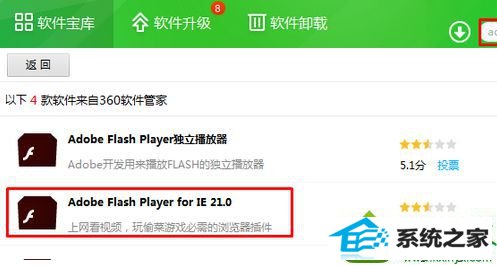
3、安装完成后,打开360安全卫士,点击“电脑清理”;
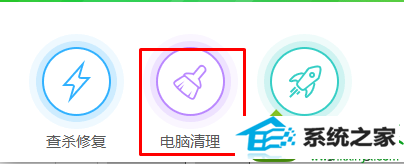
4、点击右上角的“一键扫描”,等待扫描完成后,点击一键清理;
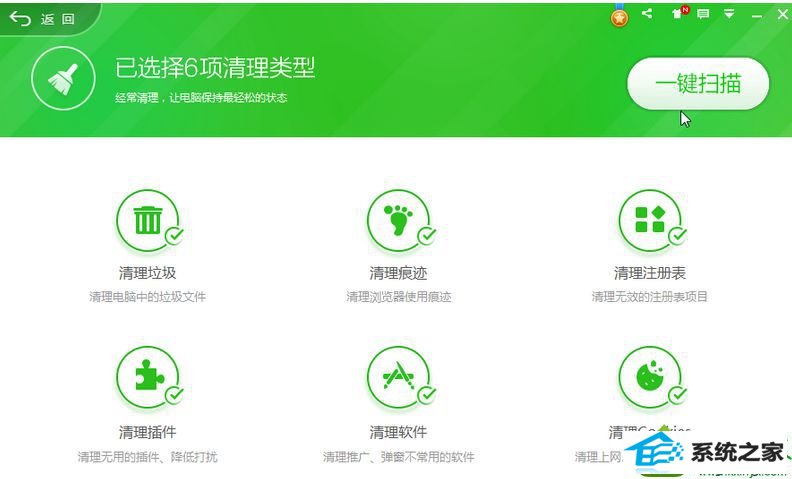

5、清理完成后重启计算机,打开视频网站问题解决。 关于win10系统打开优酷视频空白无法正常播放的解决方法分享到这里了,有遇到一样情况的用户可参考本教程解决。